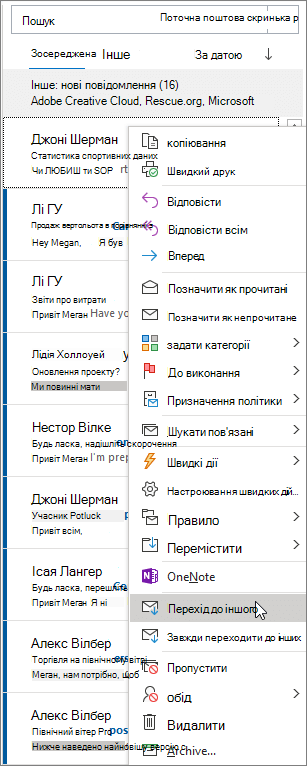Створення й надсилання електронного листа в Outlook
Створення й надсилання електронного листа
-
Щоб створити нове повідомлення, виберіть команду Створити лист.
-
Введіть ім'я або адресу електронної пошти в полі Кому, Копія або ПК .
Якщо поле ПК не відображається, див .статтю Відображення, приховання та перегляд поля ПК.
-
У полі Тема введіть тему листа.
-
Розмістіть курсор у тілі повідомлення електронної пошти та почніть вводити текст.
-
Завершивши, натисніть кнопку Надіслати.
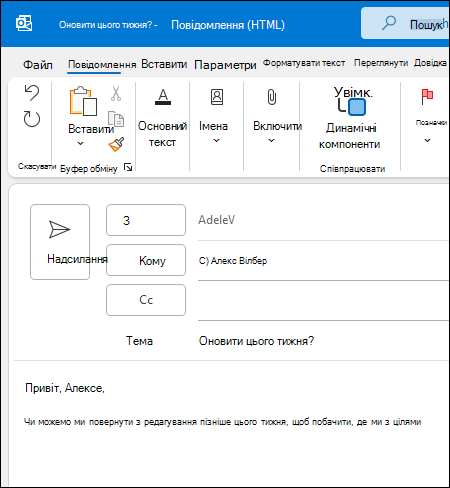
Використання @згадок для привернення чиєїсь уваги
-
У тілі повідомлення електронної пошти або запрошення календаря введіть символ @ і кілька перших букв імені чи прізвища контакту.
-
Коли відобразяться варіанти, виберіть контакт, який ви хочете згадати.
За замовчуванням додається повне ім’я контакту. Ви можете видалити частину згадки, наприклад, залишити лише ім’я особи.
-
Згаданий контакт додається до рядка Кому в електронному листі або запрошенні на нараду.
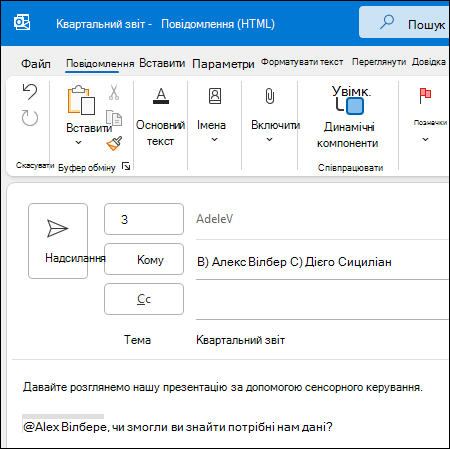
Важливі вхідні
Функція "Важливі вхідні" дає змогу зосередитися на найважливіших електронних листах. Вона ділить вашу папку "Вхідні" на дві вкладки: Важливі та Інші.
Якщо повідомлення відсортовано не так, як вам подобається, їх можна перемістити та вказати місце доставки майбутніх повідомлень від цього відправника.
-
Перейдіть на вкладку Важливі або Інші .
-
Клацніть правою кнопкою миші повідомлення, яке потрібно перемістити, і виберіть Перемістити до інших або Перемістити до важливих.
Щоб увімкнути або вимкнути функцію "Важливі вхідні", виконайте наведені нижче дії.
-
Виберіть Перегляд > Показати важливі вхідні.